Gå til BRP Configuration -> klik på “De tre streger” i venstre hjørne -> Kasse -> Kassesider.
Vælg den facilitet, som du ønsker at finde kassesiderne på.
Vælg, og klik på en kasseside.
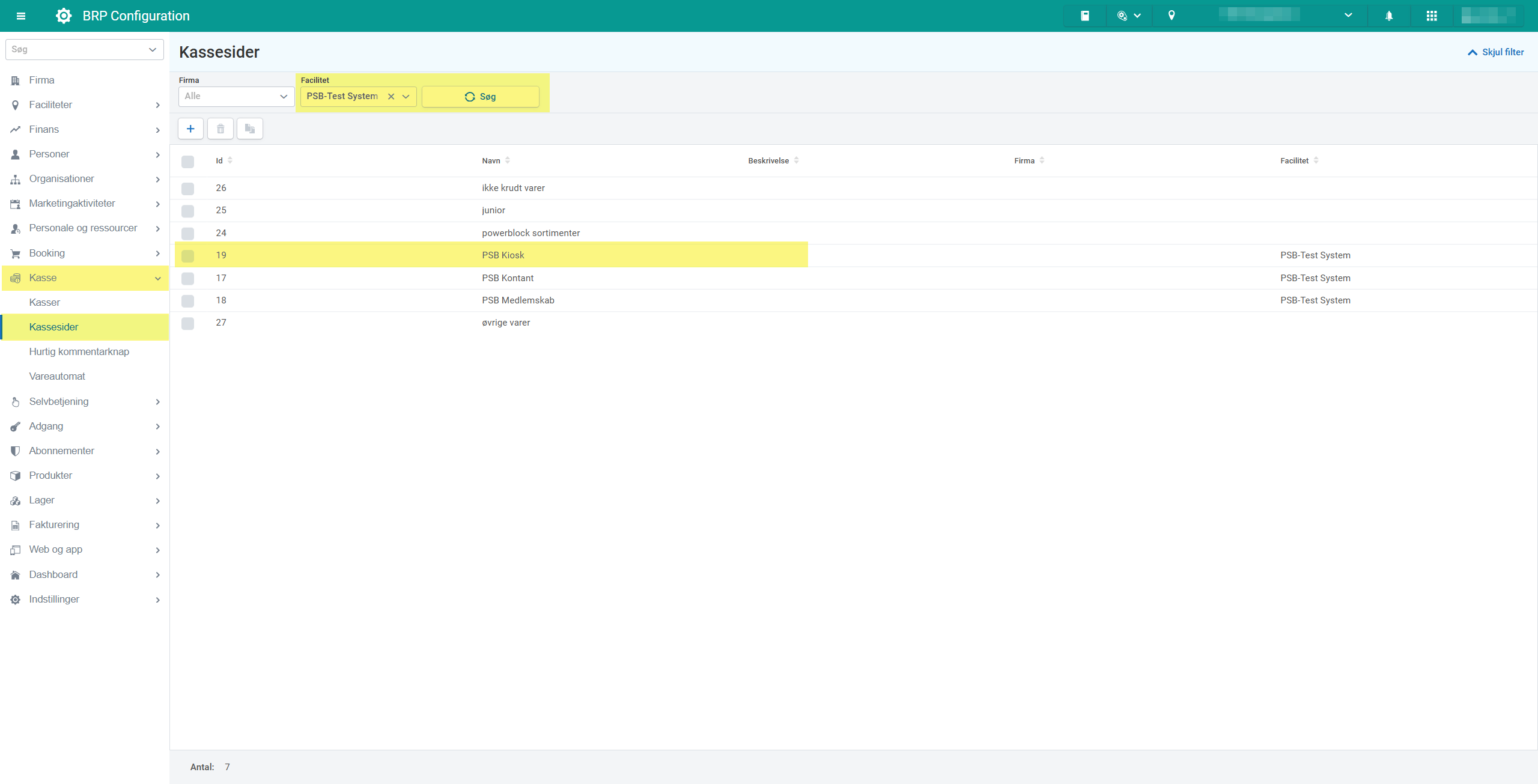
Bliv på “Basis information”.
Scroll ned i bunden, klik på et gråt felt.
Vælg “Indsæt produkt”
Mulighed: Du kan også indsætte en produktgruppe, hvis det er oprettet. For at oprette en produktgruppe er det vigtigt, at du har oprettet en ekstra kasseside med de nye produkter.
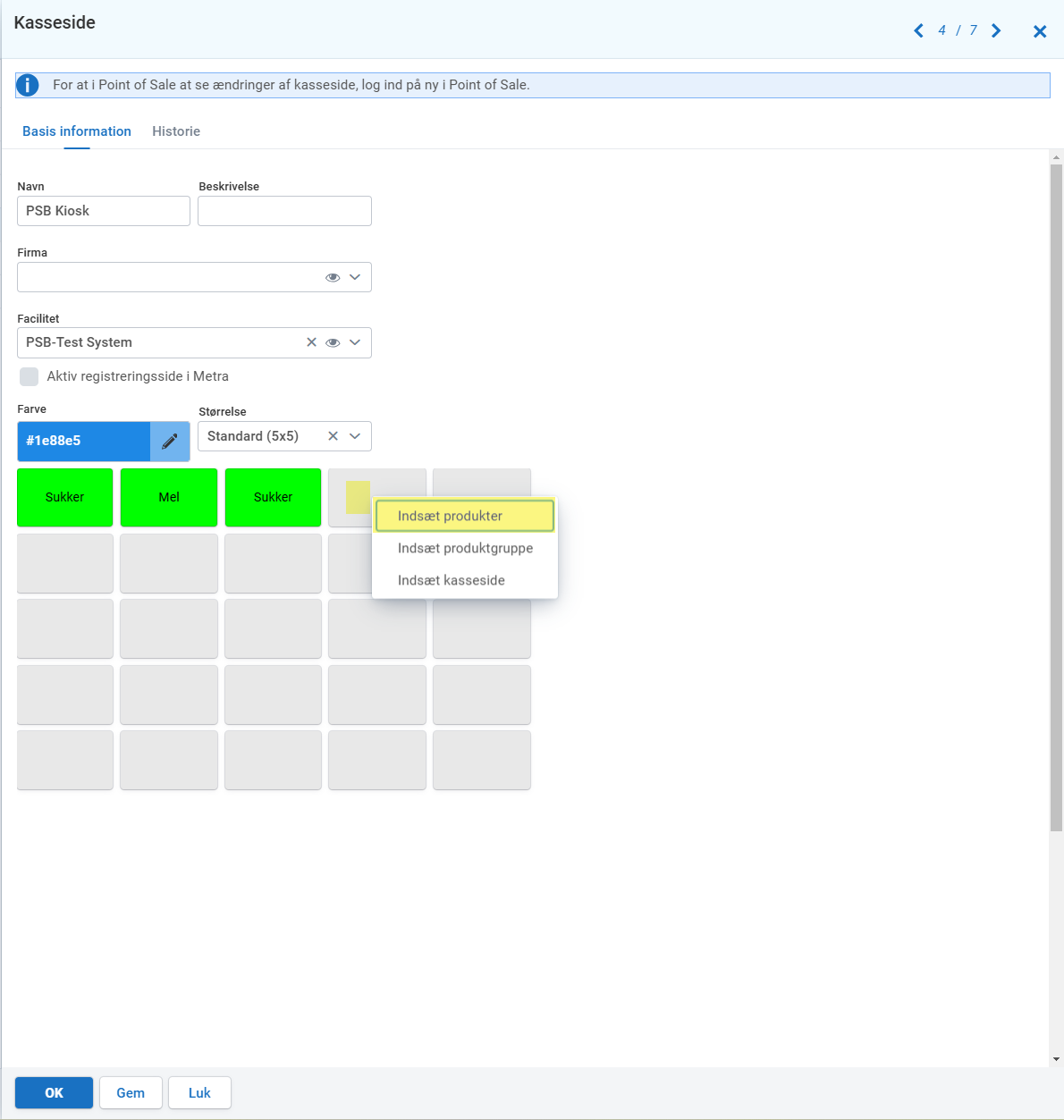
Søg efter den vare, som du ønsker at indsætte på kassesiden.
Sæt et flueben i det grå felt.
Klik på “Vælg”.
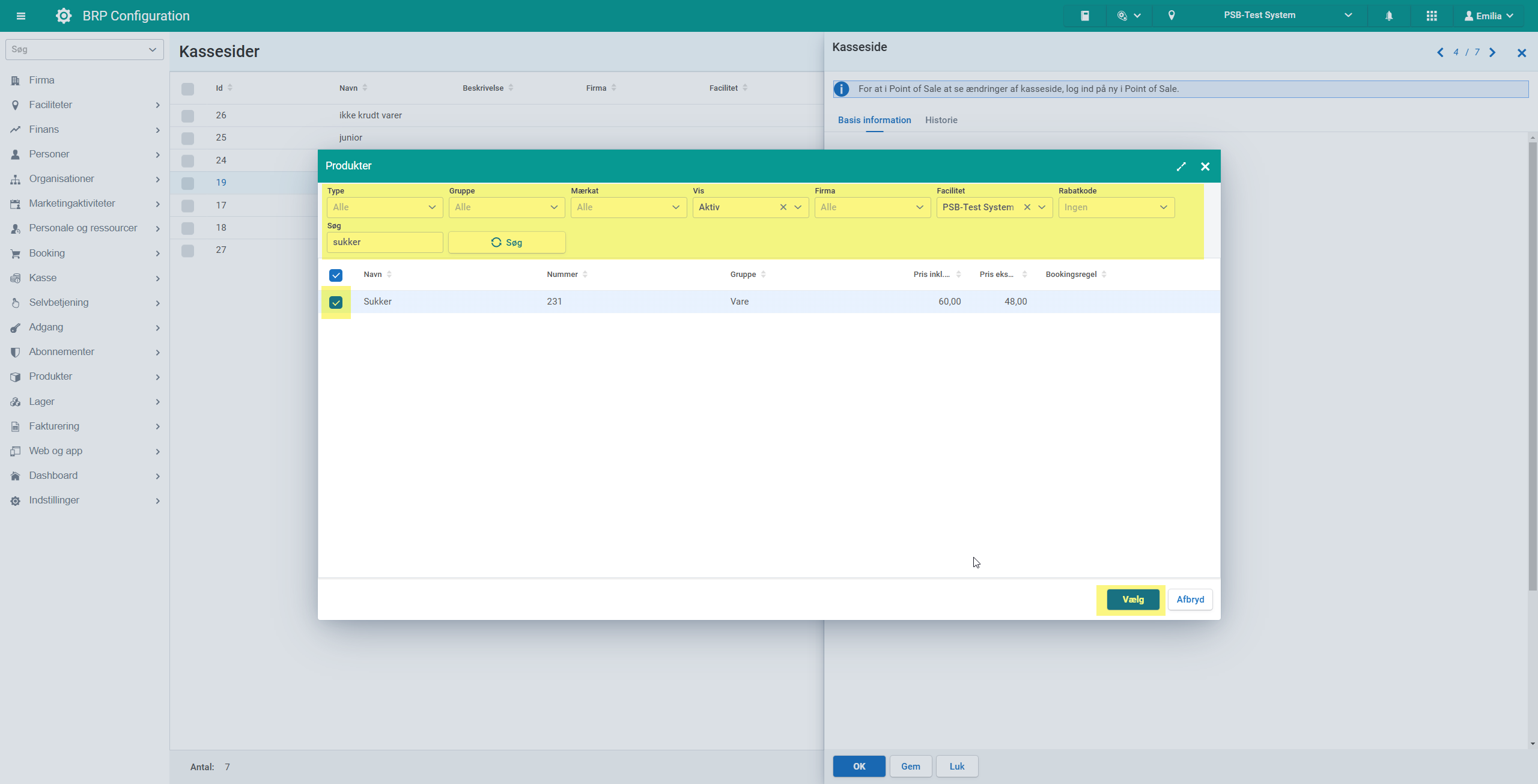
Nu er produktet indsat på kassesiden.
Klik på "OK".
Hvis du bruger produktgrupper
Opret en produktgruppe:
Gå til BRP-konfiguration > Produkter > Produktgrupper
Klik på plustegnet for at oprette en ny. De produktgrupper, du opretter, vil være de forskellige kategorier, der vises i Point of Sale, så brug et navn, der hjælper dig med at navigere i de forskellige produkter.
Marker afkrydsningsfeltet “Vis i kasseapparat”, vælg en farve (det bliver farven på knappen i Point of Sale), og om det er en undergruppe til en anden produktgruppe eller ej. En undergruppe vil skabe en kategori inden for en kategori i Point of Sale.
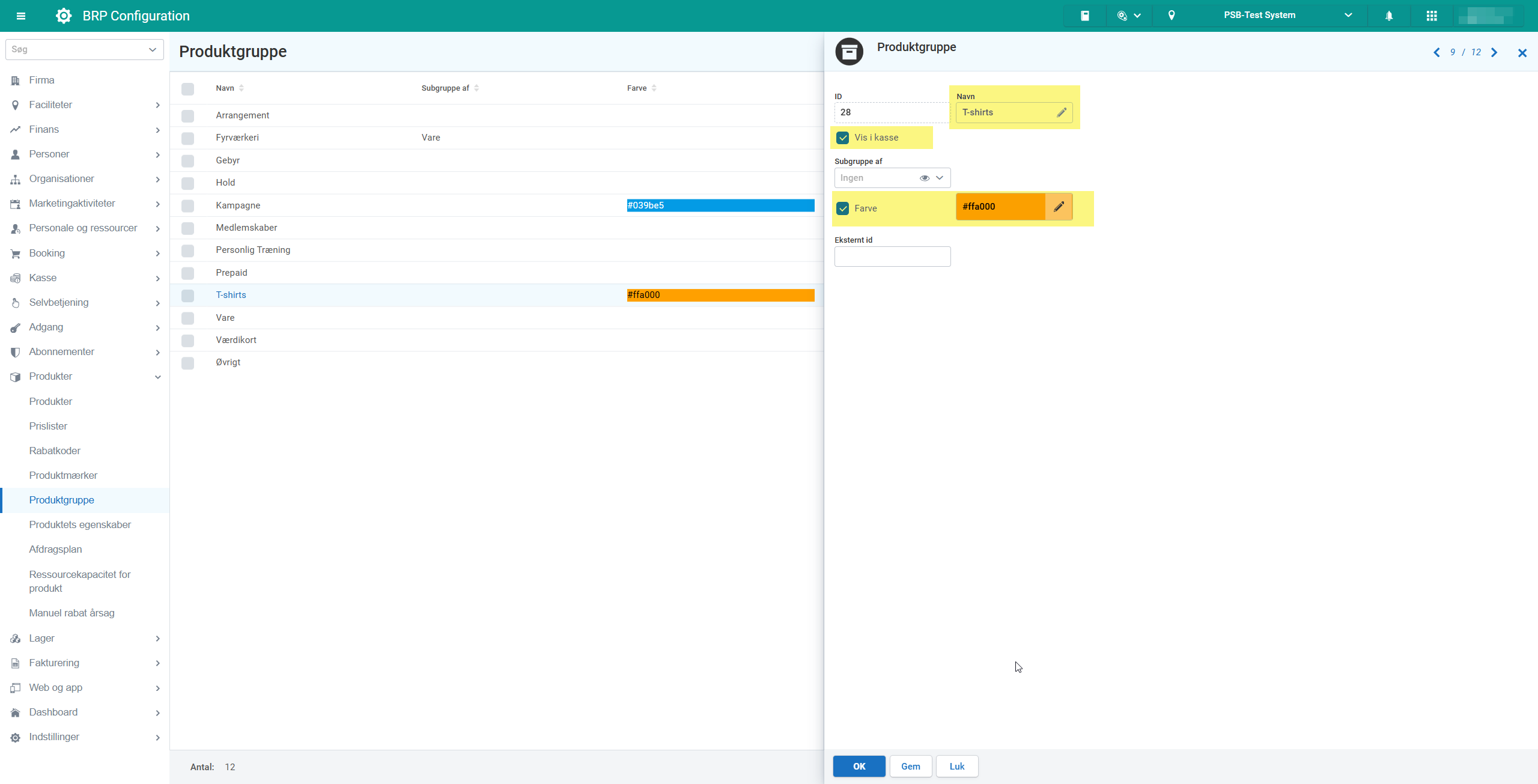
Forbind produktgruppen med produkter:
Gå til Konfiguration > Produkter > Produkter
Find de produkter, du vil tilføje til Point of Sale
Marker produktet/produkterne > klik på “Ændre rækker” > klik på “Produktgruppe”, og vælg en, der svarer til produktet.
Klik på "Næste" og derefter på "OK" for at bekræfte.
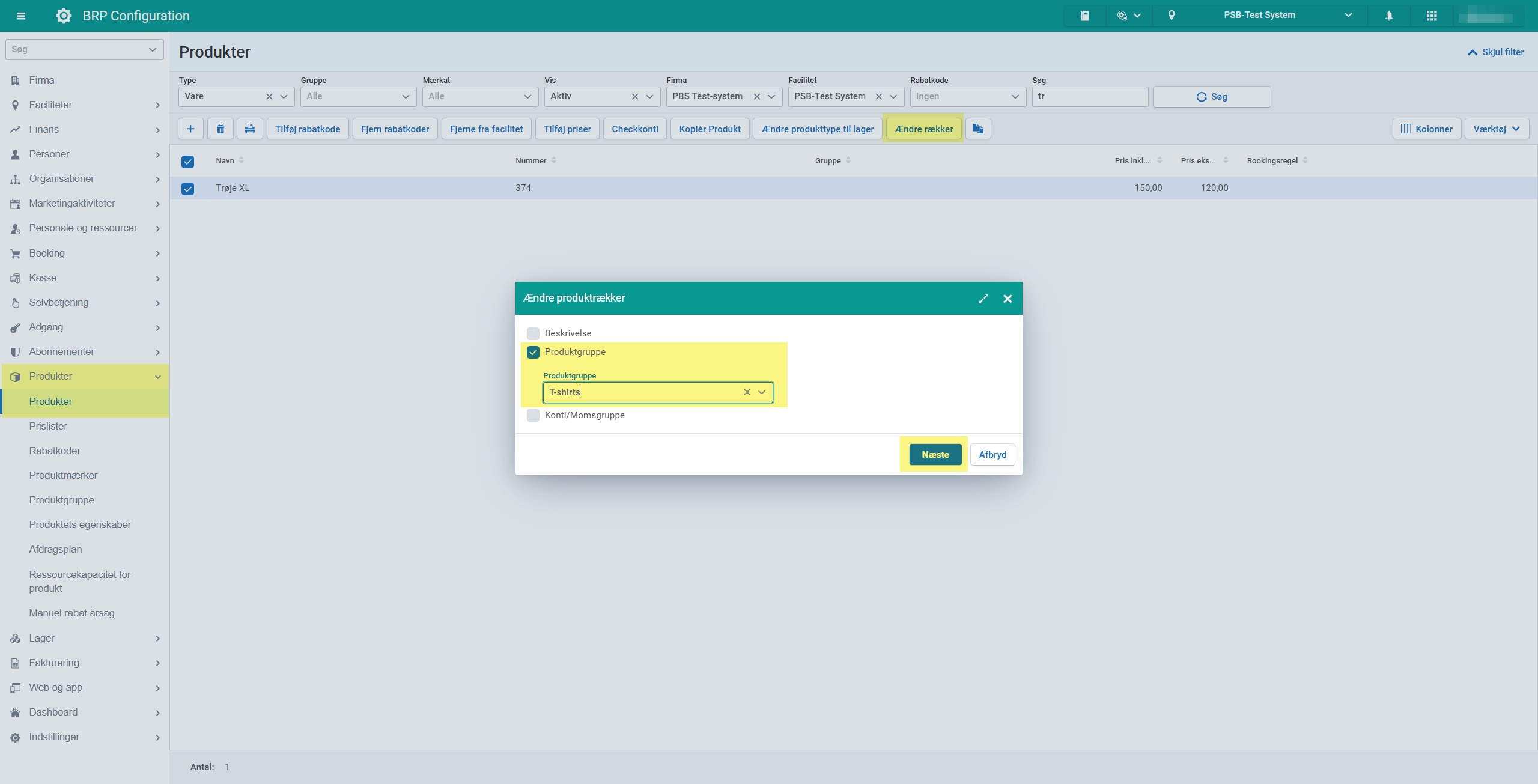
Så længe både produkterne og produktgrupperne er markeret med "Vis i kasseapparat", vil de blive vist i Point of Sale, hvor produktgrupperne er de forskellige kategorier, der samler produkterne.
Bemærk! Du kan kun bruge enten kassesider eller produktgrupper til at tilføje produkter til Point of Sale, ikke begge dele. Hvis du har tilføjet en kasseside til kasseapparatet, vil Point of Sale ikke vise produktgrupperne og de tilhørende produkter. Hvis du vil bruge produktgrupper i stedet, skal du fjerne kassesiden fra kasseapparatet.
